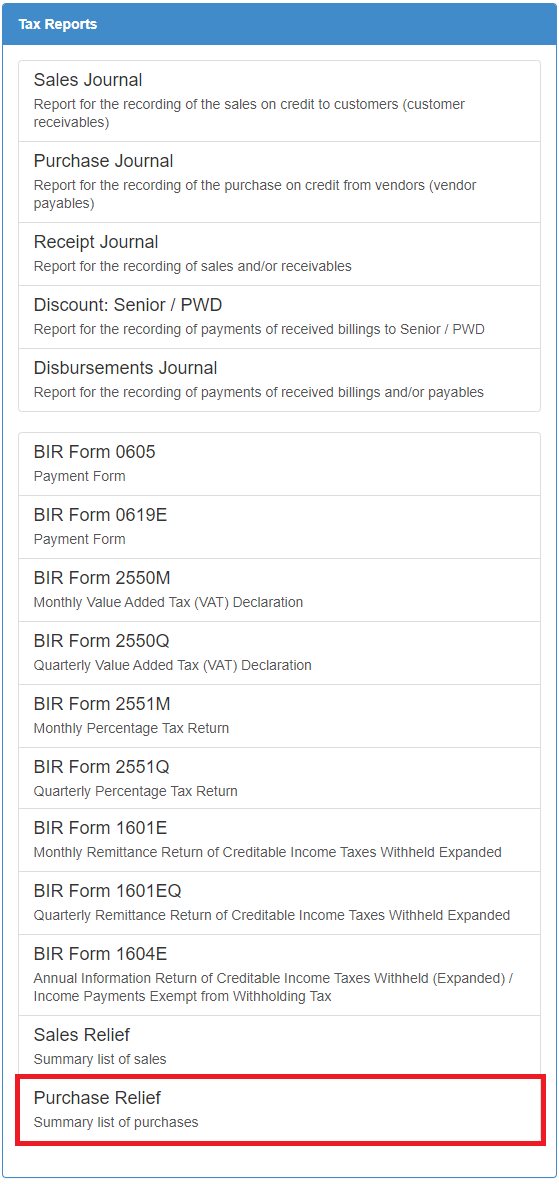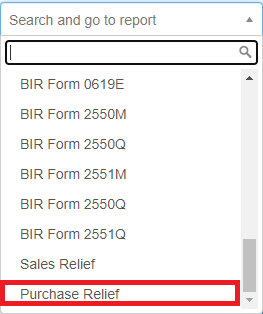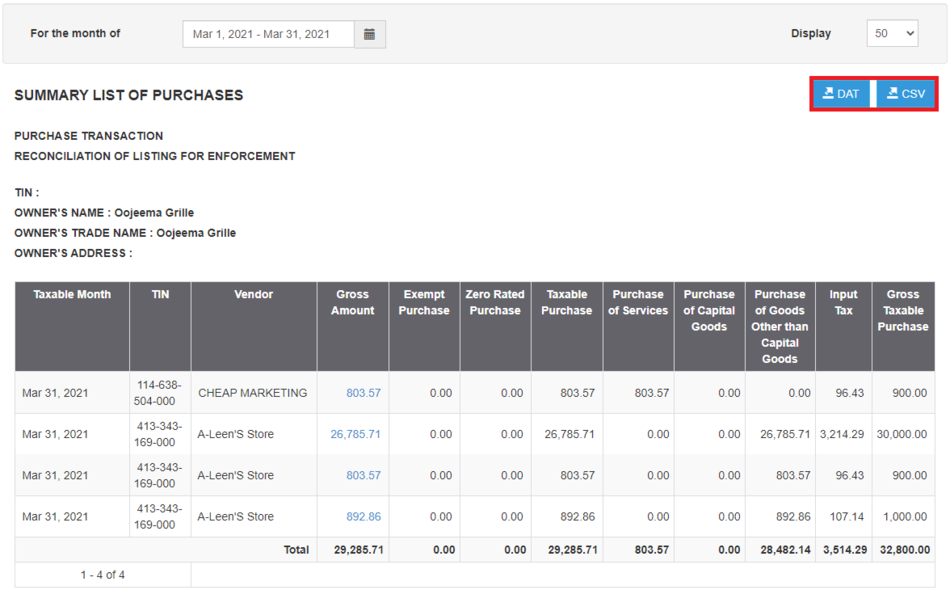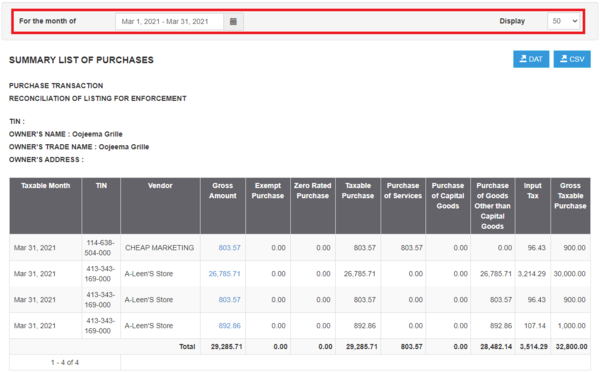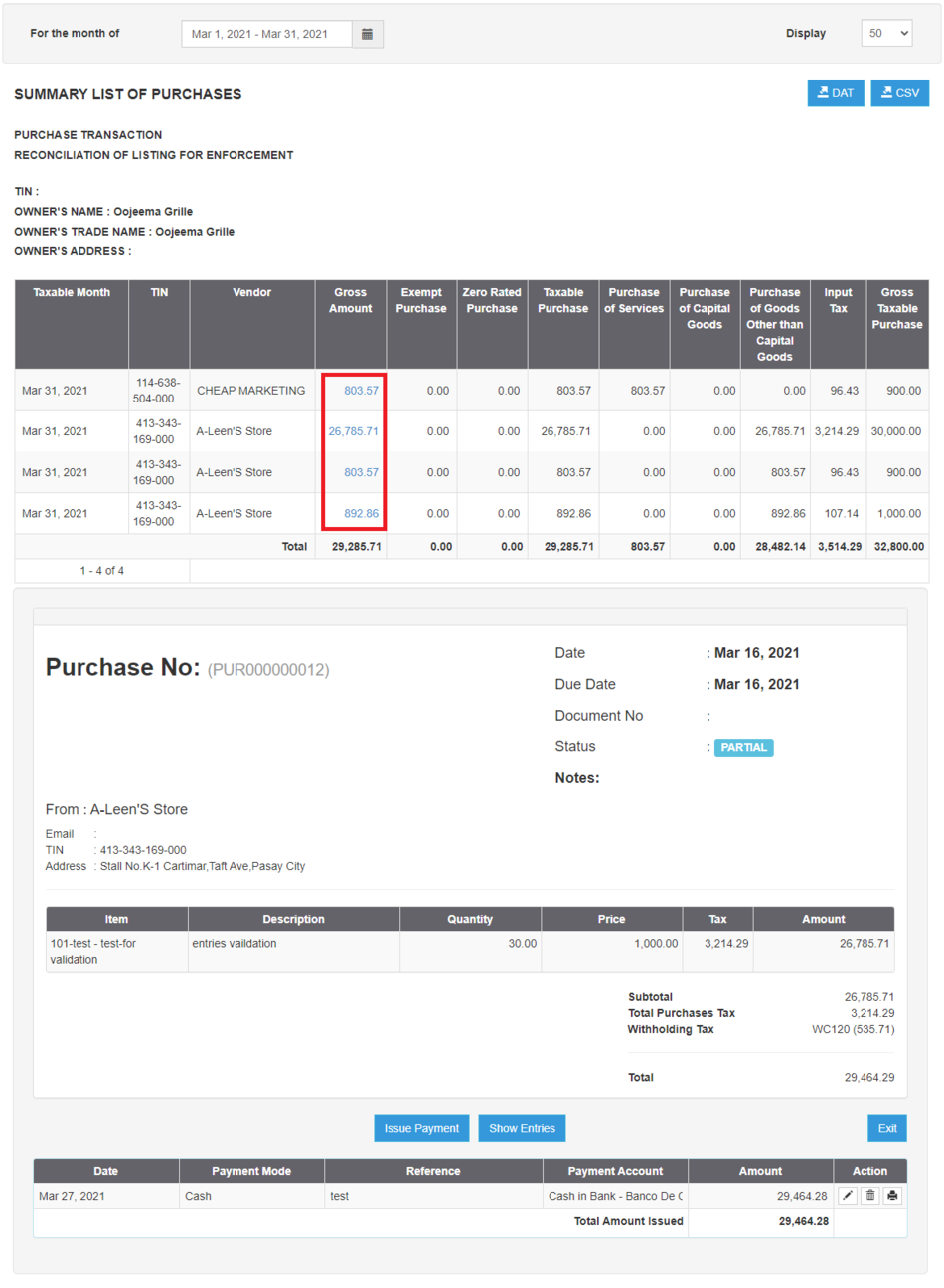You are viewing an old version of this page. Return to the latest version.
Version of 13:57, 15 July 2021 by Gelo
No categories assigned
Pro Purchase Relief Job Aids
-
- Last edited 4 years ago by Gelo
-
Purchase Relief Job Aids
Exporting Purchase Relief
- Under Main Menu, Click Reports
- Under Reports Menu, Go to Tax Reports then click Purchase Relief
- The user can also click the Search bar then look for Purchase Relief
- The user can also click the Search bar then look for Purchase Relief
- Click the CSV button to Extract the report into CSV Excel File or DAT button to Extract the report into DAT format
- The user has an option to filter the record by Date Range and Record Display
- The user has an option to filter the record by Date Range and Record Display
Viewing Gross Amount in Purchase Relief
- Under Main Menu, Click Reports
- Under Reports Menu, Go to Tax Reports then click Purchase Relief
- The user can also click the Search bar then look for Purchase Relief
- Under Purchase Relief, Click the amount under Gross Column to view the Vouchers.